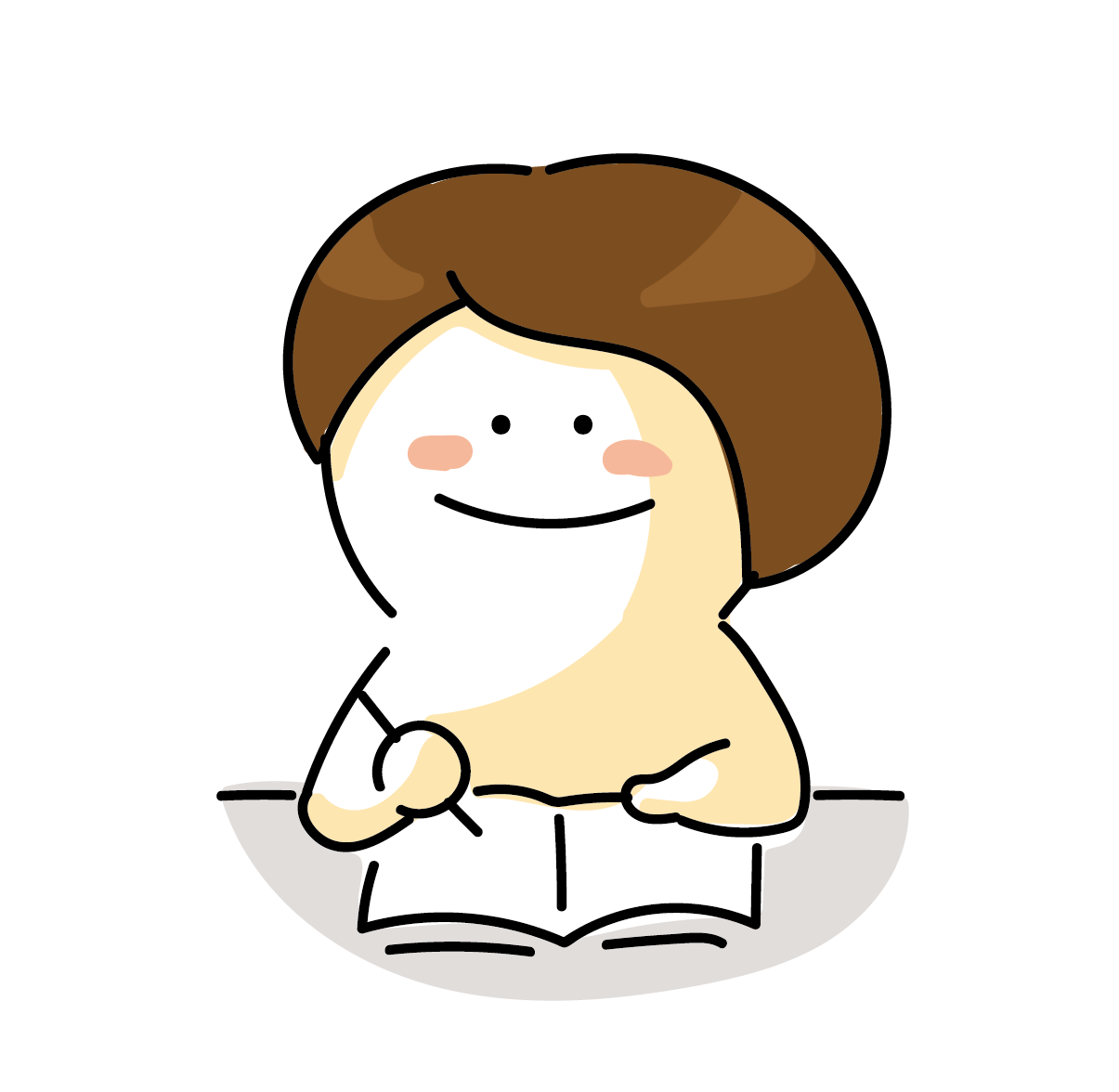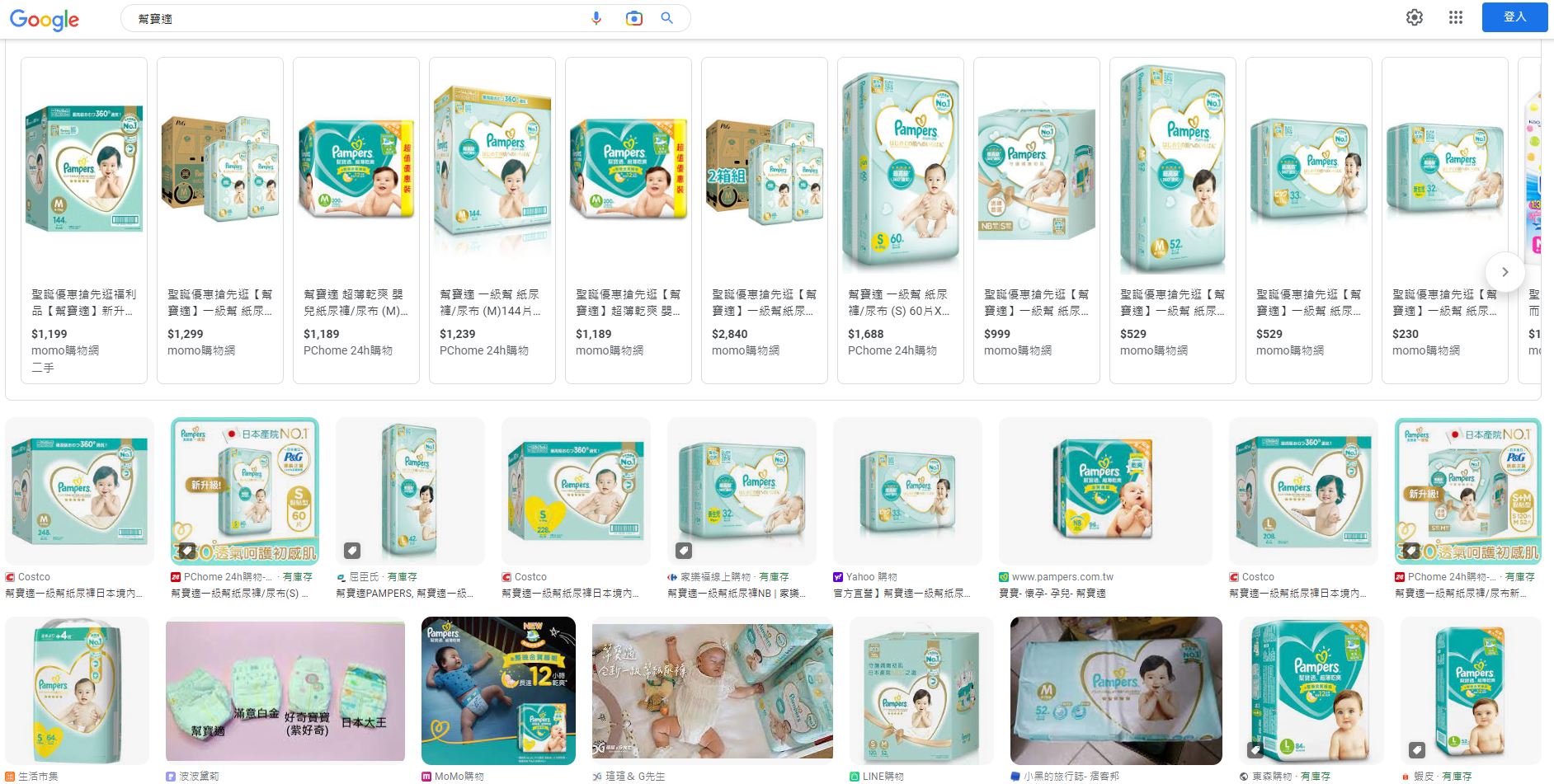week1:如何讓日曆一鍵排程?
《 AI自動化工作術 》測試紀錄001
2024 Oct 07 AI自動化工作術
在任何事情開始投入前,我習慣先想想為什麼要做這件事,一是怕麻煩、二是懶、三是現況不容我太多時間去做件沒效益的事,既然都要衝AI自動化工作流了,就先運用在自己身上,可以學習、又可以解決現在感到麻煩的事,一石二鳥
打著這個如意算盤,我尋思自己到底需要什麼AI工具來自動化,剛開始這問題出乎意料的難想
我檢視了下平常的工作流程,回想了下以往工作的痛點,忽然之間,我想起自己曾經幾度超接工作,導致那陣子趕案趕的要命,生活品質整個下滑
老實說我實在不擅長管理時程,日常工作可能還可以,但如果加入了一個學習計畫,或像這次有一個明確的寫書計畫,我會不知道如何回推自己的工作進度,即使回推了也只是單純把進度塞進行事曆
如果遇到重複安排工作,就得往後延,但手上有幾個專案同時進行的人就知道,這種調整相當繁瑣,根本牽一髪動全身,遇到的當下我九成九會逃去漫畫堆裡,如果可以,我會去找個貼身助理幫忙安排時間,但口袋不深,這件事就一直擱在一邊
好,就拿來當我這次AI自動化工作實驗的主題吧:「 一鍵排程 」
排行事曆可以很簡單也可以很囉唆,拿我來說,我想要這個AI自動化「一鍵排程」有幾個功能:
剛開始的前三天心想串接的流程會是:
GPT>串接AI工具自動化平台(zappier/pabbly)>任務軟體(trello/asana)>串接AI工具自動化平台(zappier/pabbly)>google日曆
然而雖然有GPT進階語音的帶領,但不管是在zappier、pabbly串接,我總會在任務開始與截止日期這關卡住,在串接自動化的時候,必須要在串接兩個軟體中間,選擇觸發的條件、以及指定要做的動作,這個概念我懂,可是我選得到觸發時的選項,卻一直在指定做動作的地方出問題
像是
觸發條件:trello/asana新任務增加時
指定動作:將任務與開始/截止時間登記到google日曆上
問題來了,選擇截止時間沒問題,但「任務開始時間」的選項卻怎樣都沒找到,這樣無法對應,這自動化就無法運行,卡在這一陣子都一直沒有進展,搞得我相當心煩
結果在一個意外的地方找到解法:寫流程
在寫出「一鍵排程」功能與流程前,我一心想用任務軟體串接進google日曆,但寫著寫著,我忽然驚覺:「我幹嘛一定要用trello?直接串進日曆不行嗎?」
啊吼,沒事多走一步幹嘛啦
於是我問GPT、反覆試錯,獲得了一個半自動的方式:GPT+google日曆+relcaim.ai(google日曆外掛)
Relcaim.ai是我在google日曆外掛中找到的,實測後可以做到:
哇靠我要的功能幾乎都有了!還有一些還沒探索到的,可能之後才能補充,但它也有幾個缺點:
前兩樣我覺得還好,基本上就是
google日曆——負責key進不可更動的長線重要任務
Relcaim.ai——負責key進可更動的日常任務(比如不急迫、離死線還有一段距離的任務)
沒有APP雖然麻煩了點,但還是可以從網頁版點選,我覺得依我的習慣來說影響不大,反正設置時設好,其實沒什麼需要特別再叫出來編輯的地方
最後一樣「沒有跟自動化平台串接」就比較麻煩,不能實現「一鍵排程」我感到痛苦啊啊啊(如果是我沒找到,請好心人告訴我)
回過頭來我弄個變通的做法,是只要要求GPT幫我將重要計畫拆解任務並排程、產出可匯入google日曆的檔案(包含提醒功能)就好了,建議一定要同步進Relcaim,以免Relcaim沒接收到資訊,就容易重複排行程了
因為重要計畫通常至少要三個月起跳,所以這個不常使用,平常只要像使用trello那些任務軟體一樣的使用Relcaim就好
以上,目前蠻喜歡Relcaim的,雖然等過了14天試用期需要訂閱費,但我錢包已經準備好了,這幾天我完全不用再思考後面的工作要安排在哪一天,設置完截止日期後照著做就對了,掌鏡人還笑我不喜歡被人管,卻找個AI管我行程,但總比把行程弄成一團毛線來的好啊啊啊
沒想到會在意外的地方找到解法,流程還單純的多,但我還是得去問一下Zappier那邊我是錯在哪了
對了,如果對我的測試紀錄有興趣,歡迎訂閱電子報~
打著這個如意算盤,我尋思自己到底需要什麼AI工具來自動化,剛開始這問題出乎意料的難想
我檢視了下平常的工作流程,回想了下以往工作的痛點,忽然之間,我想起自己曾經幾度超接工作,導致那陣子趕案趕的要命,生活品質整個下滑
老實說我實在不擅長管理時程,日常工作可能還可以,但如果加入了一個學習計畫,或像這次有一個明確的寫書計畫,我會不知道如何回推自己的工作進度,即使回推了也只是單純把進度塞進行事曆
如果遇到重複安排工作,就得往後延,但手上有幾個專案同時進行的人就知道,這種調整相當繁瑣,根本牽一髪動全身,遇到的當下我九成九會逃去漫畫堆裡,如果可以,我會去找個貼身助理幫忙安排時間,但口袋不深,這件事就一直擱在一邊
好,就拿來當我這次AI自動化工作實驗的主題吧:「 一鍵排程 」
排行事曆可以很簡單也可以很囉唆,拿我來說,我想要這個AI自動化「一鍵排程」有幾個功能:
- 由GPT協助規劃學習或計畫日程、待辦事項
- 任務跟日常活動通通放同一個介面,一次只要看一個日曆就好
- 同時間不能重複安排工作
- 只要設定好任務截止時間,就能往前找時間縫隙自動把工作填進去
- 如果哪個工作取消或是先完成,後續的工作可以自動往前安排
- 自動安排時不能吃掉休息時間
- 如果新日程進來後無法滿足上述其中一個條件,都需要出現警告或提醒
剛開始的前三天心想串接的流程會是:
GPT>串接AI工具自動化平台(zappier/pabbly)>任務軟體(trello/asana)>串接AI工具自動化平台(zappier/pabbly)>google日曆
然而雖然有GPT進階語音的帶領,但不管是在zappier、pabbly串接,我總會在任務開始與截止日期這關卡住,在串接自動化的時候,必須要在串接兩個軟體中間,選擇觸發的條件、以及指定要做的動作,這個概念我懂,可是我選得到觸發時的選項,卻一直在指定做動作的地方出問題
像是
觸發條件:trello/asana新任務增加時
指定動作:將任務與開始/截止時間登記到google日曆上
問題來了,選擇截止時間沒問題,但「任務開始時間」的選項卻怎樣都沒找到,這樣無法對應,這自動化就無法運行,卡在這一陣子都一直沒有進展,搞得我相當心煩
結果在一個意外的地方找到解法:寫流程
在寫出「一鍵排程」功能與流程前,我一心想用任務軟體串接進google日曆,但寫著寫著,我忽然驚覺:「我幹嘛一定要用trello?直接串進日曆不行嗎?」
啊吼,沒事多走一步幹嘛啦
於是我問GPT、反覆試錯,獲得了一個半自動的方式:GPT+google日曆+relcaim.ai(google日曆外掛)
Relcaim.ai是我在google日曆外掛中找到的,實測後可以做到:
- 設定工作、休息、習慣(如運動看漫畫)時間
- 功能類似於trello/asana,可以設定待辦任務,以及預計的任務執行時間
- 只要設定截止時間,就會自動找「工作時間的空擋」排工作
- 任務若提早完成,點選完成後,後續的工作會遞補往前
- 任務與任務之間會自動安排保留休息時間,如果是旅行,則會預留「移動」時間
- 同步多個google日曆,即使手上有不同專案(的日曆排程),也不會重複安排到
- 視覺化你的時間使用狀況
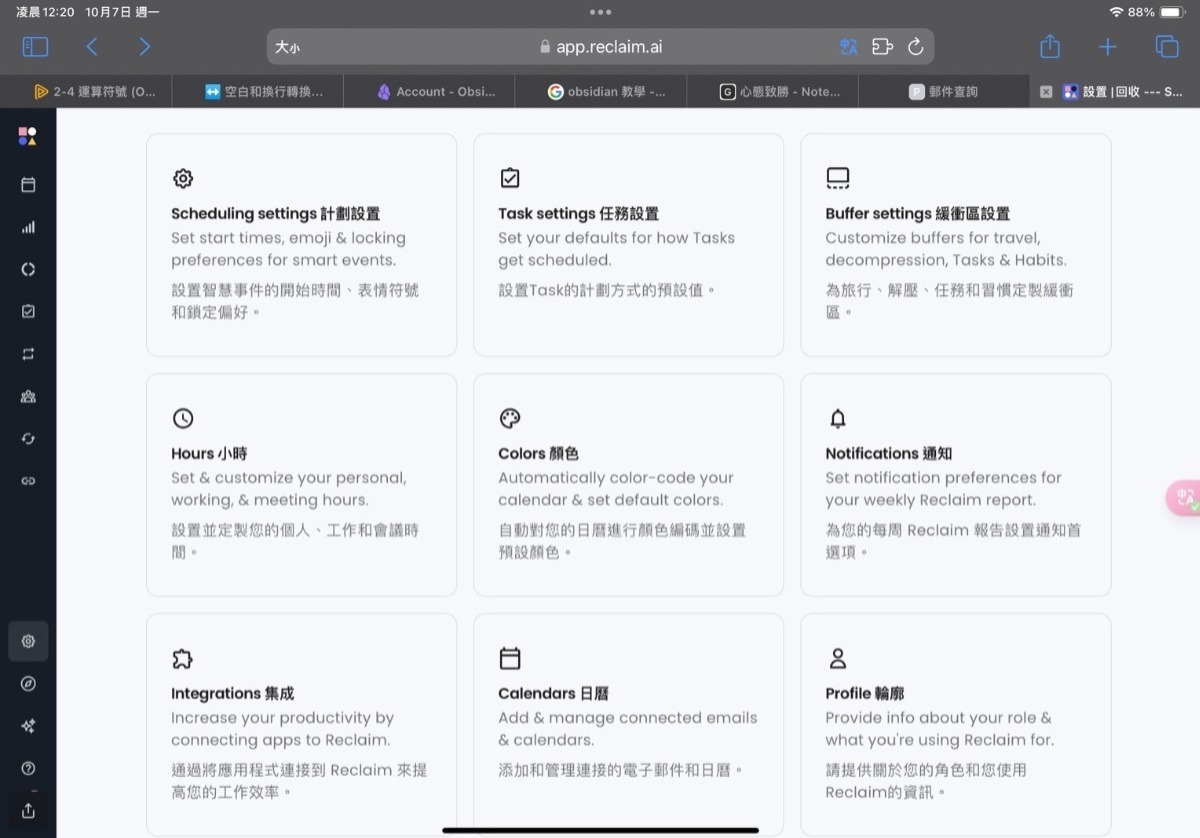
連視覺化統計都有了,這點真的很讚,一眼就知道我的時間去哪了
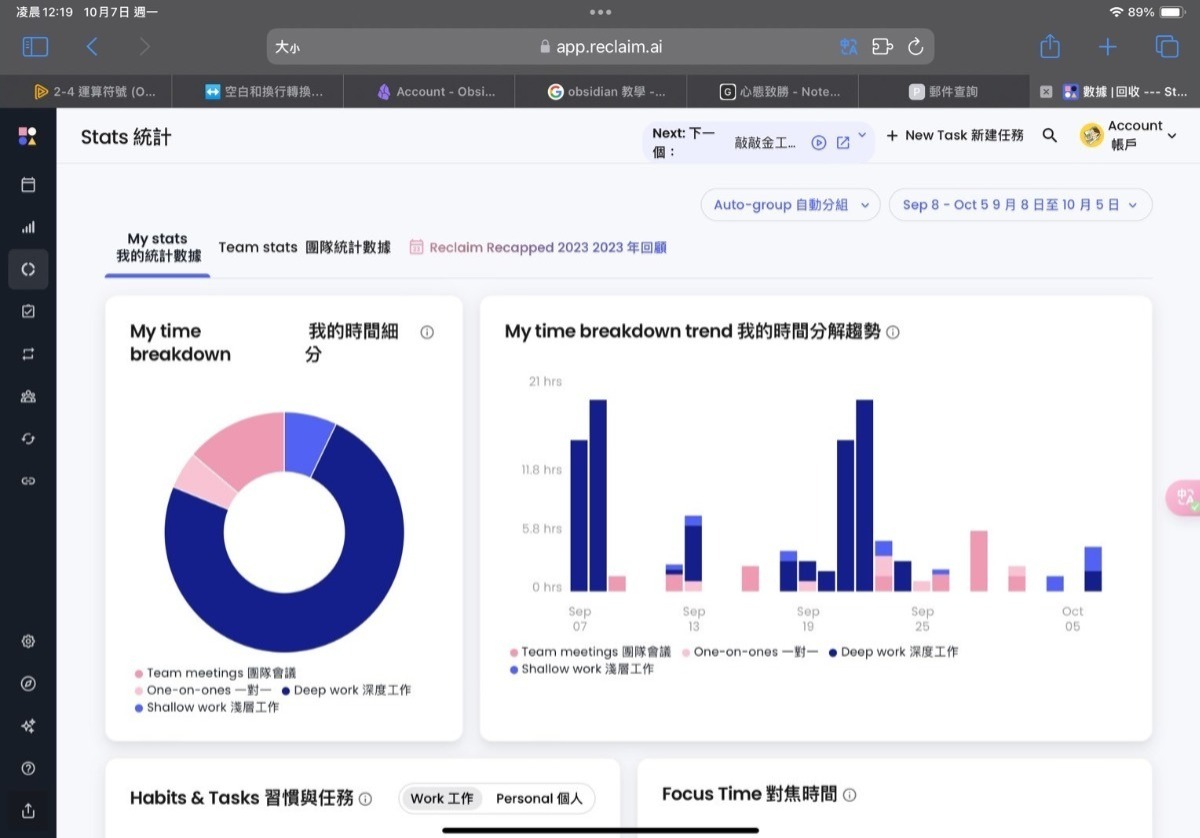
哇靠我要的功能幾乎都有了!還有一些還沒探索到的,可能之後才能補充,但它也有幾個缺點:
- Relcaim只能自動排程在Relcaim設置的任務,若是google日曆設置的會被認定「不可更動」
- 從google日曆不能編輯Relcaim設置的任務,只能選擇刪除或拖曳改時間
- 沒有行動版APP
- 暫時沒有和任何的自動化平台串接(還是我沒發現到?)
前兩樣我覺得還好,基本上就是
google日曆——負責key進不可更動的長線重要任務
Relcaim.ai——負責key進可更動的日常任務(比如不急迫、離死線還有一段距離的任務)
沒有APP雖然麻煩了點,但還是可以從網頁版點選,我覺得依我的習慣來說影響不大,反正設置時設好,其實沒什麼需要特別再叫出來編輯的地方
最後一樣「沒有跟自動化平台串接」就比較麻煩,不能實現「一鍵排程」我感到痛苦啊啊啊(如果是我沒找到,請好心人告訴我)
回過頭來我弄個變通的做法,是只要要求GPT幫我將重要計畫拆解任務並排程、產出可匯入google日曆的檔案(包含提醒功能)就好了,建議一定要同步進Relcaim,以免Relcaim沒接收到資訊,就容易重複排行程了
因為重要計畫通常至少要三個月起跳,所以這個不常使用,平常只要像使用trello那些任務軟體一樣的使用Relcaim就好
以上,目前蠻喜歡Relcaim的,雖然等過了14天試用期需要訂閱費,但我錢包已經準備好了,這幾天我完全不用再思考後面的工作要安排在哪一天,設置完截止日期後照著做就對了,掌鏡人還笑我不喜歡被人管,卻找個AI管我行程,但總比把行程弄成一團毛線來的好啊啊啊
沒想到會在意外的地方找到解法,流程還單純的多,但我還是得去問一下Zappier那邊我是錯在哪了
對了,如果對我的測試紀錄有興趣,歡迎訂閱電子報~
0則留言